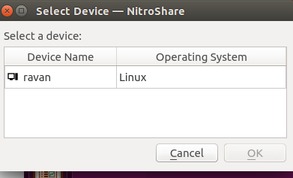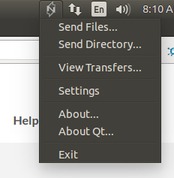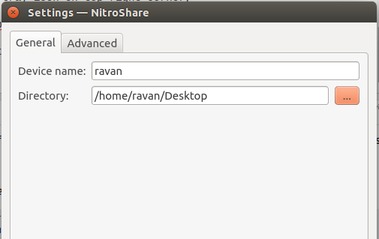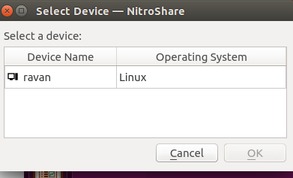问题描述
我有一台Ubuntu 12.04机器,我在其上安装了Virtualbox,Ubuntu 12.04作为客户操作系统。
如何在主机和来宾之间共享文件?
我已经安装了guest添加项,但仍然无法安装sf_shared文件夹,即使它已挂载。这意味着我无法从主机检索文件。可以告诉我该怎么做。
最佳解决思路
我不相信它可以在主机和客户端之间共享文件而不首先安装扩展包,尽管我可能错了。
你可以在这里找到:https://www.virtualbox.org/wiki/Downloads
检查您拥有的Virtualbox版本。我的是4.2.18并双击链接
你应该看到这样的东西

单击“确定”并将其安装。
下一步在主机上创建一个文件夹作为共享区域
我在我的主目录中创建了一个名为VboxShare的程序。

首先,确保虚拟机已关闭。

然后,进入虚拟机的设置,选择共享文件夹,然后选择加号图标以创建共享文件夹,并填写将其设置为自动安装的详细信息。

单击确定,然后启动您的访客。
作业完成共享文件夹显示在客户机上
/media/sf_Vboxshare

只有一个步骤将您的访客系统中的任何用户添加到需要访问组vboxsf的文件夹:
sudo adduser $USER vboxsf
退出并重新登录,一切都应该正常工作。
次佳解决思路
在“共享文件夹”部分的VM设置中,记住共享的forlder的名称!在客户操作系统上安装VBox Guest添加后,启动终端并输入
sudo mount -t vboxsf <share-name> /where/to/share
可能想检查https://forums.virtualbox.org/viewtopic.php?f=3&t=15868
第三种解决思路
转到VM的Devices选项,然后单击Shared Folders选项并添加要共享的required_folder。现在在您的文件系统(root)中,您可以看到media/sf_required_folder。但默认情况下,访客用户将无权访问此文件夹。因此,要授予对此文件夹的访问权限,您需要将Guest用户添加到组vboxsf。为此,sudo adduser Guest_user vboxsf提供访问权限。现在有了访问权限。
第四种思路
如果要共享文件和文件夹,可以使用其他帖子中提到的Vbox扩展名。
或者你可以使用Nitroshare:
-
安装Nitroshare(在主机和客户机中)
sudo add-apt-repository ppa:george-edison55/nitroshare sudo apt-get update sudo apt-get install nitroshare有四种方法可以安装Nitroshare – 参考:here
-
从破折号或终端命令
nitroshare启动Nitroshare(在访客和主机中)您将在右上角看到托盘图标: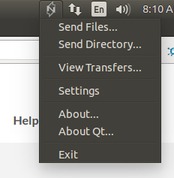
-
默认情况下,目标文件夹是
~/Desktop。您可以在设置中修改它。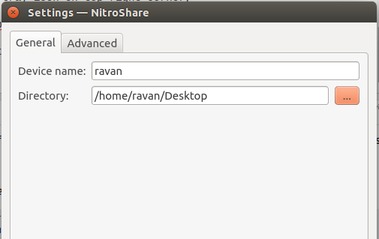
-
发送文件和文件夹:从托盘图标中选择_send files /Directory _,选择要共享的文件/目录,单击
open。然后从菜单中选择VM设备,然后单击OK。